احصل على ميزة عرض شرائح تشبه شاشة القفل لنظام التشغيل Windows 8.1 لنظام التشغيل Windows 8 و Windows 7 و XP
قدم Windows 8 شاشة قفل منفصلة عن شاشة تسجيل الدخول و Windows 8.1 قام بتحسينها عن طريق إضافة ميزة عرض الشرائح إلى Lockscreen. ومع ذلك ، إذا كنت تستخدم Windows 7 ، فلا يزال بإمكانك الحصول على تجربة مماثلة عن طريق تنزيل تطبيق بسيط.
الإعلانات
التطبيق الذي يمكن لمستخدمي Windows 7 تنزيله هو شاشة توقف تسمى شاشة MotionPicture. الآن قبل أن ترفض هذا المنشور بقولك "جديًا؟ شاشات التوقف ، التي لا تزال تستخدمها "، لا تنس أن حافظات الشاشة لديها أيضًا القدرة على قفل جهاز الكمبيوتر الخاص بك. حتى تتمكن من الاستمتاع بعرض شرائح جميل لصورك المفضلة على جهاز الكمبيوتر الخاص بك عندما يكون غير نشط ثم قفل جهاز الكمبيوتر.
ال شاشة MotionPicture هي شاشة توقف عالية الجودة تعرض عرض شرائح لصورك باستخدام تأثير كين بيرنز الشهير. تأثير كين بيرنز هو تأثير خاص يستخدم التكبير البطيء ، والتحريك والمسح الضوئي ، والانتقالات السلسة بين الصور لإنشاء عرض شرائح سينمائي غني. قد تتذكر هذا التأثير المستخدم أيضًا في معرض صور Windows Live أو شاشة توقف صور Google ولكن ما الذي يجعل ملف تطبيق شاشة MotionPicture الرائع هو أنه سريع وسلس للغاية ، ومتطلبات نظام منخفضة للغاية ، ومرتفع للغاية شكلي. كما أنه يتيح لك تحديد موسيقى الخلفية الخاصة بك للاستماع إليها أثناء عرض الصور. يمكنه تشغيل الموسيقى مباشرة من مجلد ملفات MP3 ، من قرص مضغوط أو حتى قائمة تشغيل iTunes الخاصة بك!
- تنزيل شاشة التوقف MotionPicture من هذه الصفحة واستخراج ملفات التثبيت إلى مجلد ما. قم بتشغيل Setup.exe. تم تحديث شاشة التوقف هذه آخر مرة في عام 2004 وتبدو قديمة ولكنها لا تزال تعمل بشكل سلس للغاية وتعرض عرض شرائح عالي الجودة.
- أكمل التثبيت ثم انقر بزر الماوس الأيمن فوق سطح المكتب وانقر أضفى طابع شخصي. في نافذة لوحة تحكم التخصيص ، انقر فوق شاشة التوقف. يمكنك أيضًا فتح إعدادات شاشة التوقف مباشرةً عن طريق كتابة "حافظة الشاشة"في قائمة ابدأ أو مربع بحث شاشة البدء.
- تأكد من تحديد MotionPicture في قائمة شاشات التوقف ثم انقر فوق إعدادات... زر. تتيح لك شاشة التوقف هذه ضبط كل ما يتعلق بعرض الشرائح:
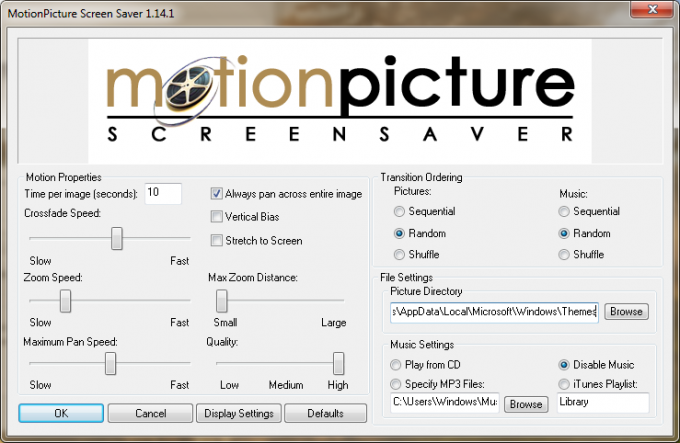
- يمكنك ضبط المدة التي يتم فيها عرض الصور ، ما إذا كنت تريد التحريك عبر الصورة بأكملها ، أو تمديد الصور إلى الشاشة ، أو الضبط سرعة التكبير والمسافة ، وضبط سرعة التحريك ، وتغيير مدى سرعة تلاشي الصور والجودة الإجمالية لعرض الشرائح. هذا المستوى من التحكم رائع بكل بساطة. الإعدادات تشرح نفسها بنفسها ولكن إذا كنت بحاجة إلى مزيد من المعلومات حول الإعدادات ، فراجع هذا الشرح التفصيلي.
- يمكنك اختيار المجلد الذي تظهر منه صور JPEG. ما هو رائع أيضًا في شاشة التوقف هذه هو أنه يتم البحث في مجلد الصور الذي قمت بتعيينه بشكل متكرر ، مما يعني أنه يمكنه عرض الصور من جميع مجلداته الفرعية أيضًا ، بغض النظر عن كيفية تنظيمها.
- يمكن عرض الصور في عرض الشرائح بالتتابع أو خلطها أو بشكل عشوائي.
- تنطبق نفس الإعدادات على موسيقى الخلفية - يمكنك اختيار مجلد أو قرص مضغوط أو قائمة تشغيل iTunes وتشغيلها عشوائيًا أو بشكل تسلسلي أو عشوائي.
- انقر فوق "موافق" عند الانتهاء من ضبط الإعدادات وتعيين مهلة شاشة التوقف على ما تريد.
- إذا كنت تريد قفل جهاز الكمبيوتر الخاص بك بعد الخروج من عرض شرائح شاشة التوقف ، فيمكنك تحديد الخيار "عند الاستئناف ، قم بعرض شاشة تسجيل الدخول".
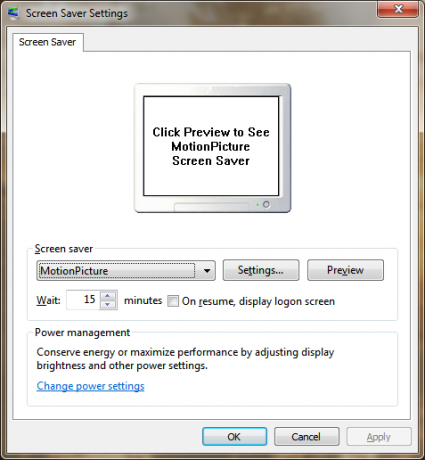
هذا كل شيء! لديك الآن ميزة عرض الشرائح بنفس جودة عرض شرائح Windows 8.1 على جهاز الكمبيوتر الذي يعمل بنظام Windows 8 أو Windows 7 أو XP. يمكنك أيضًا استخدامه على Windows 8.1 إذا كنت تفضل ضوابطه الأكثر دقة. في حالة ، يمكنك إيقاف تشغيل شاشة القفل المدمجة بسهولة باستخدام Winaero قفل الشاشة المخصص.
دعم متعدد الشاشات
تدعم شاشة MotionPicture Screensaver عرض الشرائح على شاشات متعددة! إذا كان لديك عدة شاشات متصلة ، فما عليك سوى الانتقال إلى إعدادات شاشة التوقف هذه والنقر فوق "اعدادات العرض" زر. لكل شاشة متصلة ، يمكنك اختيار دقة منفصلة لإظهار عرض الشرائح. هناك أيضًا خيارات لعرض نفس الصورة على جميع الشاشات أو عرض صور مختلفة على كل شاشة أو نشر الصورة عبر جميع الشاشات.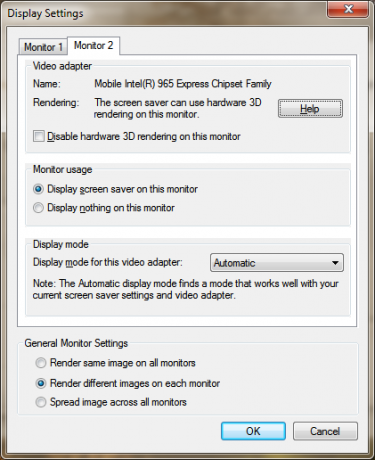 أين يمكن الحصول على صور عرض الشرائح
أين يمكن الحصول على صور عرض الشرائح
يمكنك بالطبع استخدام صورك الشخصية لعرض الشرائح التي نقرت عليها بنفسك ولكن إذا كنت لا تحب التباهي بصورك الشخصية ، احصل على موضوعات عالية الجودة التي تحتوي على خلفيات HD متعددة في حزمة واحدة.
